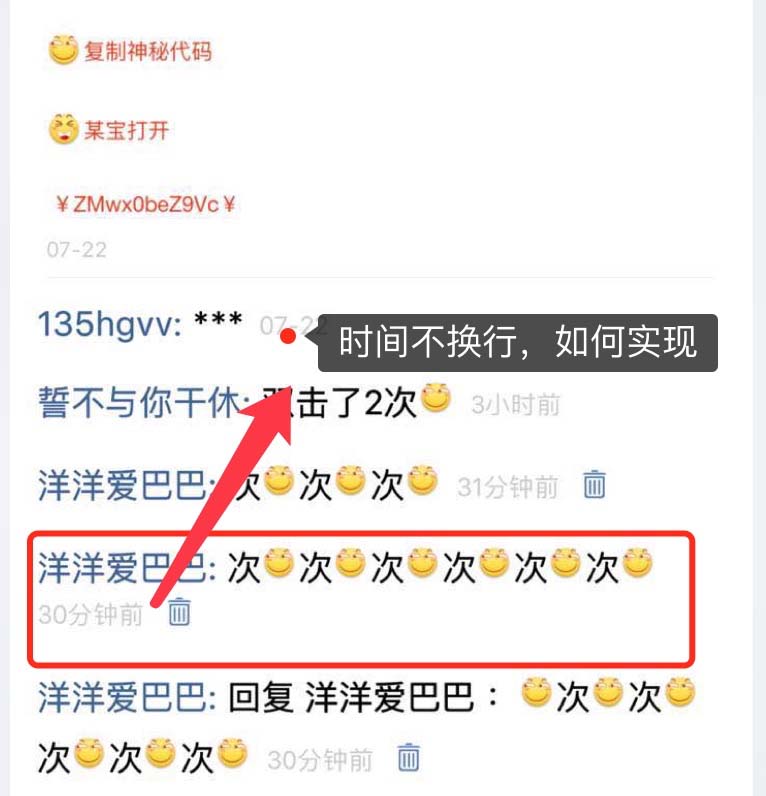一、Windows Server 2008中FTP服务器的安装
在Windows Server 2008中,FTP(文件传输协议)服务器是IIS(Internet信息服务)的一部分。首先需要确保已经正确安装了IIS服务,在“添加角色和功能向导”中选择“Web服务器(IIS)”,然后勾选“FTP服务器”组件。
二、创建新的FTP站点
1. 打开“IIS管理器”。可以通过开始菜单中的“管理工具”找到它。
2. 在左侧的连接窗格中,右键单击你的服务器名称,选择“添加FTP站点”。
3. 按照向导的提示进行操作:输入FTP站点的名称,并指定物理路径(即要共享的文件夹)。这一步非常重要,因为这是你将要通过FTP上传或下载文件的地方。
4. 配置绑定和SSL设置:你可以为FTP站点分配特定的IP地址、端口(默认为21),以及决定是否启用SSL以加密数据传输。如果担心安全问题,建议使用SSL来保护敏感信息。
三、设置用户访问权限
1. FTP身份验证方式包括匿名、基本(不推荐用于生产环境,因为它以明文形式发送用户名和密码)、ASP.NET成员资格提供程序等。根据实际需求选择合适的认证模式。
2. 授权规则用于控制哪些用户可以访问FTP站点,以及他们拥有什么级别的权限(如读取、写入等)。对于每个FTP站点,都应明确地定义授权规则,以确保只有经过授权的用户才能访问受保护的内容。
3. 如果希望限制某些用户的访问,还可以配置IP地址和域名限制,拒绝来自特定范围内的请求。
四、日志记录与监控
启用日志记录有助于跟踪FTP站点上的活动情况,例如谁在何时进行了什么样的操作。这些日志可以保存到本地文件系统、SQL Server数据库或其他支持的目标。还可以利用性能监视器来观察FTP服务的运行状态,及时发现并解决潜在的问题。
五、测试FTP服务器
完成上述步骤后,就可以尝试通过FTP客户端软件(如FileZilla)连接到新建立的FTP站点,检查是否能够正常工作。如果遇到任何问题,请仔细检查之前的配置,并参考官方文档或社区资源寻求帮助。